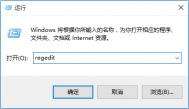有些MAC用户需要使用网络驱动器,进行文件的共享及备份,不过每次在启动MAC之后,再连接网络驱动器,显得有些麻烦。为了提高工作效率,怎么才能让MAC启动后自动连接网络驱动器呢?
(本文来源于图老师网站,更多请访问http://m.tulaoshi.com/diannaorumen/)
解决方法:
1、挂载网络驱动器
如果你已经掌握如何在 Mac OS X 中映射网络驱动器,则可以跳过这一部分,直接进入下一部分。
在 OS X 桌面,点选前往菜单,点选连接服务器菜单项

连接服务器,并挂载准备设置自动连接的驱动器
选择客人用户或者注册用户,点选在我的钥匙串中记住此密码
2、设置系统启动和登录时自动连接到网络驱动器
一旦设置好网络驱动器,就可以按照下边的步骤设置自动连接了:
打开系统偏好设置,点选用户和群组

在左侧列表中选择你的用户名,点选登录项标签

将已经挂载的网络驱动器图标拖放到登录项列表中
可选:点选隐藏框,这样系统启动和登录时挂载网络驱动器后,不会自动打开 Finder 窗口
这样就能够在系统启动后自动连接并挂载 SMB 驱动器了,方便和 Windows 系统电脑交换文件。
以上就是让MAC在启动后自动连接网络驱动器的方法,有需要的用户快去在自己的电脑上进行设置吧。
(本文来源于图老师网站,更多请访问http://m.tulaoshi.com/diannaorumen/)